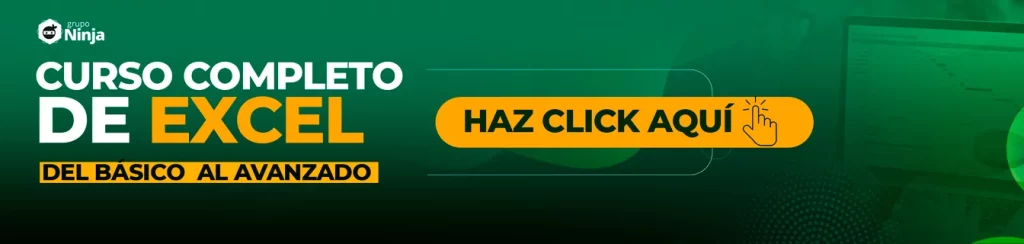El efecto de firma en Word transparente, tiene como finalidad suavizar el texto o dejarlo de forma que no moleste la lectura del usuario. Hoy veremos cómo usar el formato con un efecto de transparencia en las palabras de un documento.
Descarga el documento para practicar lo enseñado en este tutorial:
Cómo Poner Firma en Word Para que sea Transparente
La oración que usaremos como ejemplo es la siguiente:
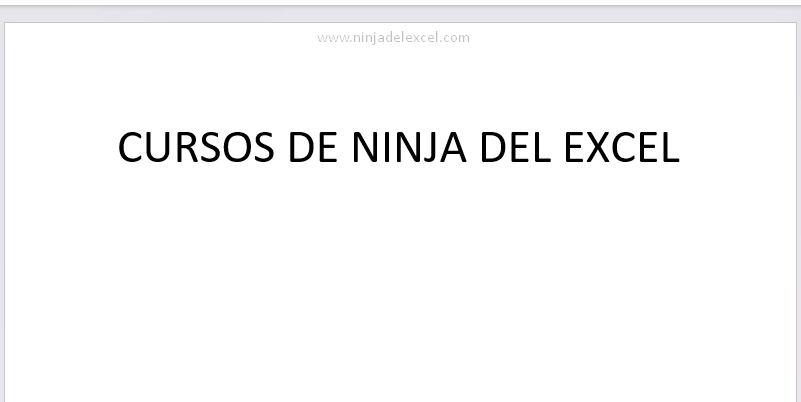
Hagamos un efecto de transparencia para esta oración, esto se puede aplicar a cualquier texto escrito en Word.
De antemano, selecciona la oración completa:
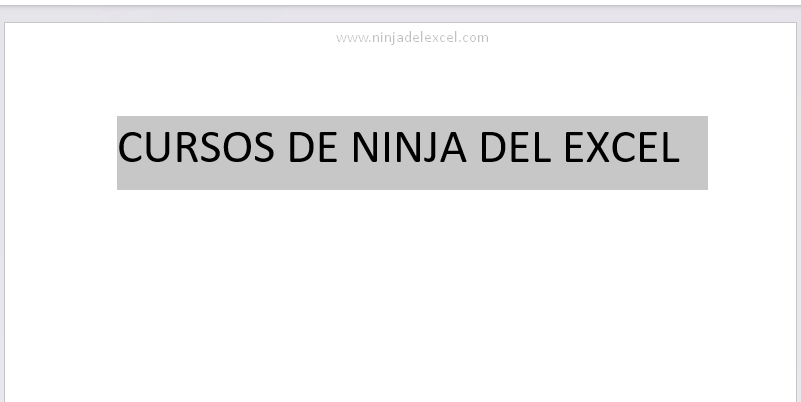
Luego haga clic en la pestaña: «Inicio» >> «Color de fuente» >> «Degradado» >> «Más degradados«:
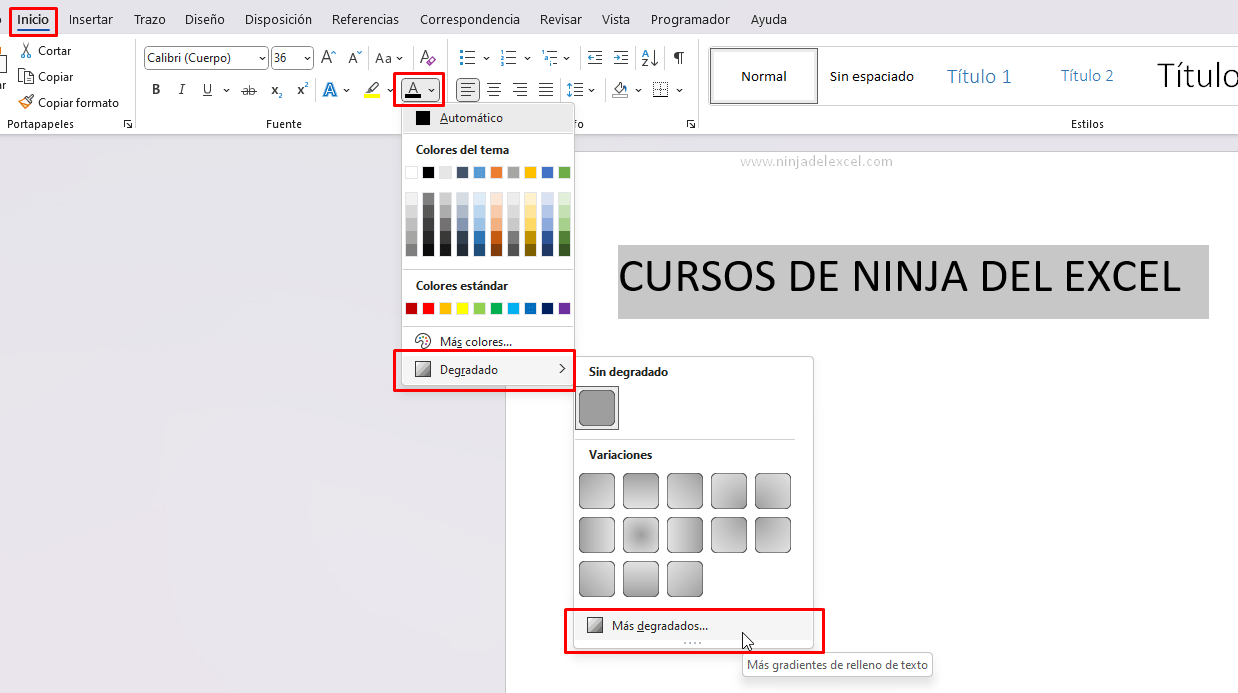
En el panel derecho del documento, cambia la barra de porcentaje (Transparencia) hasta dejar la oración de acuerdo a tus necesidades.
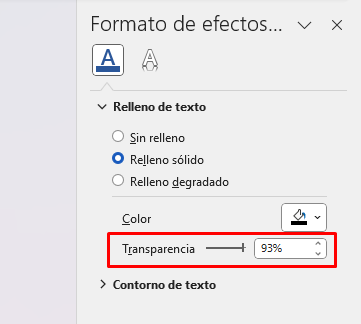
Por ejemplo, lo dejamos al 93% y si quieres cambiar el color, haz clic en el campo «Color» y cámbialo.
Y nuestro resultado es este:
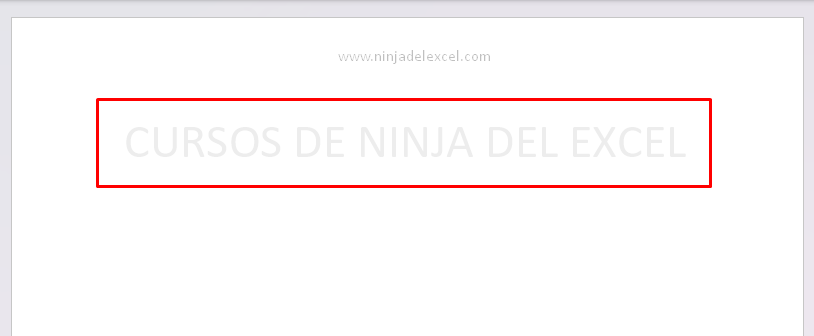
Puedes alternar el porcentaje de transparencia hasta que la frase quede como tú quieras.
Curso de Excel Básico, Intermedio y Avanzado:
Pronto, ¡Cursos de Excel Completo! Continúa leyendo nuestros artículos y entérate un poco más de lo que hablaremos en nuestra aulas virtuales.
Si llegaste hasta aquí deja tu correo y te estaremos enviando novedades.
¿Qué esperas? ¡Regístrate ya!
Accede a otros tutoriales de Excel
- Cómo Centrar Texto en Word
- Cómo Desproteger un Documento en Word
- Cómo Trabajar con la Leyenda en un Gráfico de Excel – Ninja del Excel
- Organizar Tablas de Ventas en Columnas en Excel
- Como Imprimir Filas y Columnas en Excel